使用webpack打包后的vue项目如何正确运行(express)
我们知道使用webpack打包vue项目后会生成一个dist文件夹,dist文件夹下有html文件和其他css、js以及图片等,那么打包后的文件该如何正确运行呢?
倘若直接打开html文件,会报如下错误:

那么该如何运行呢?其实可以将生成的dist文件部署到express服务器上运行。
(1)、安装express-generator生成器。
npm install express-generator -g // 也可使用cnpm比较快
(2)、创建一个express项目。
express expressName // expressName是项目名
(3)、进入项目目录,安装相关项目依赖。
cd expressName npm install // 或cnpm install
(4)、此时生成的项目目录应该是这样的:
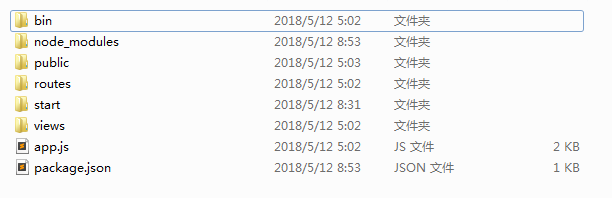
(5)、将dist文件夹下的所有文件复制到express项目的publick文件夹下面,然后运行npm start来启动express项目。
(6)、打开浏览器,输入localhost:3000就可以看到效果了。例如我的是这样的:
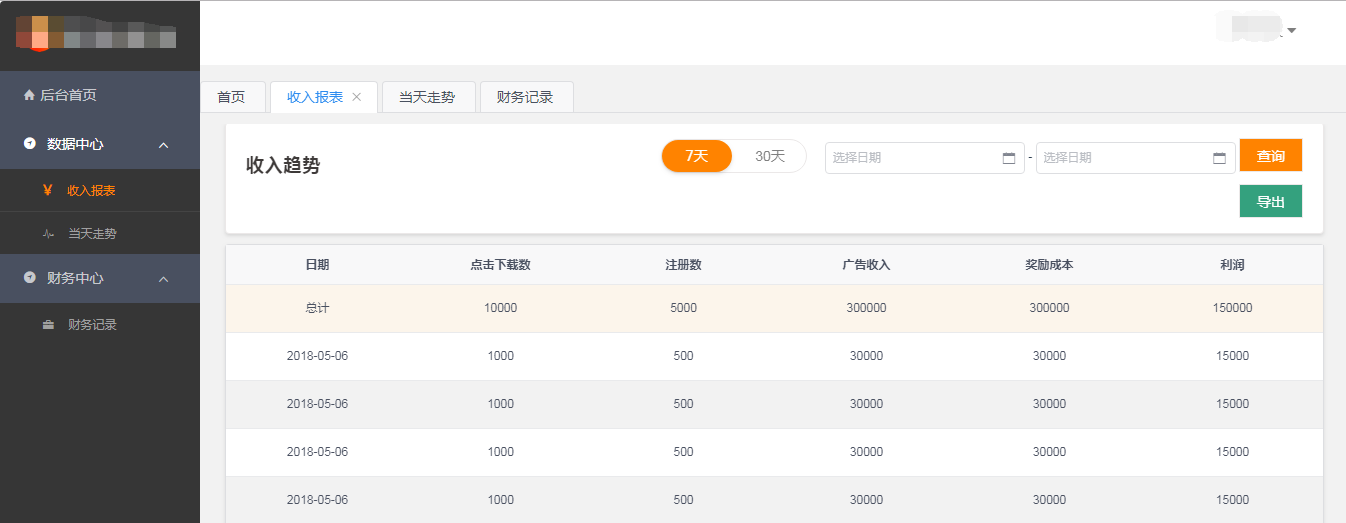
总结
以上所述是小编给大家介绍的使用webpack打包后的vue项目如何正确运行(express),希望对大家有所帮助,如果大家有任何疑问请给我留言,小编会及时回复大家的。在此也非常感谢大家对我们网站的支持!
相关推荐
-
使用electron将vue-cli项目打包成exe的方法
如果你已经做好了一个vue的项目,并且想要将他打包成exe,那么请继续阅读. 首先你可以下载一个demo了解一下. git clone https://github.com/electron/electron-quick-start cd electron-quick-start npm install npm start 这个demo主要就是main.js和package.json 打开main.js const {app, BrowserWindow} = require('electron
-
解决vue打包后vendor.js文件过大问题
第一步.cdn引入各种包 index.html中cdn的方式引入vue.vuex.axios.element-ui.vue-router等包,如下图: 第二步.在使用vue等包的地方,注释掉import引入 在所有使用vue的地方注释掉引入的vue等包,但是Vue.use(axios).Vue.use(VueRoter).Vue.use(vuex)等依然要使用,除了Vue.use(ElementUI), 如果加上这句话,还是会打包element-ui到vendor.js文件中 在main.js
-
vue-cli3环境变量与分环境打包的方法示例
第一步 : 了解环境变量概念 我们可以根目录中的下列文件来指定环境变量: .env # 在所有的环境中被载入 .env.local # 在所有的环境中被载入,但会被 git 忽略 .env.[mode] # 只在指定的模式中被载入 .env.[mode].local # 只在指定的模式中被载入,但会被 git 忽略 环境变量文件只包含环境变量的"键=值"对: FOO=bar VUE_APP_SECRET=secret // 只有VUE_APP_开头的环境变量可以在项目代码中直接使用 除
-
详解vue-cli3多环境打包配置
最近下载了vue-cli3,研究了下vue-cli3下多环境的配置. 首先,安装vue-cli3. npm install -g @vue/cli 安装好之后的项目是这样的,见下图: 相比较vue-cli2的项目,缺少了build和config目录,另外static目录也没了,多了个public目录. 配置文件需要自己写一个vue.config.js,可以参考官方文档文档写,网址 https://cli.vuejs.org/zh/config/ 现在说重点,怎么配置多环境.打开package.j
-
基于vue-cli npm run build之后vendor.js文件过大的解决方法
问题 vue-cli npm run build命令默认把dependencies中的依赖统一打包,导致vendor.js文件过大,出现首屏加载过于缓慢的问题. 解决方案 像vue.axios.element-ui这些基本上不会改变的依赖我们可以把它们用cdn导入,没有必要打包到vendor.js中. 1.在项目根目录index.html使用cdn节点导入 <div id="app"></div> <!-- 先引入 Vue --> <!--开发
-
vue-cli 打包后提交到线上出现 "Uncaught SyntaxError:Unexpected token" 报错
前言: 项目使用vue-cli版本2.9.3 ,vue-router使用webpackChunkName实现按需加载. BUG描述:该报错在项目上线一段时间后,有用户反映页面无法正常游览 (后面以问题1/问题2区分) 问题1.导航点击无法正常跳转,console打印:Error:Loading chunk {n} failed. 报错截图 问题2.页面全白,console打印:Uncaught SyntaxError:Unexpected token < 报错截图: 经过一番折腾,初步定位问题1
-
使用webpack打包后的vue项目如何正确运行(express)
我们知道使用webpack打包vue项目后会生成一个dist文件夹,dist文件夹下有html文件和其他css.js以及图片等,那么打包后的文件该如何正确运行呢? 倘若直接打开html文件,会报如下错误: 那么该如何运行呢?其实可以将生成的dist文件部署到express服务器上运行. (1).安装express-generator生成器. npm install express-generator -g // 也可使用cnpm比较快 (2).创建一个express项目. express exp
-
解决在vue项目中webpack打包后字体不生效的问题
最近在项目开发过程中遇到如下问题:开发环境中设置的字体样式使用webpack打包后到生产环境不生效.如图: 打开控制台查看元素样式,发现在开发环境的时候"微软雅黑"被解析成unicode编码并且带着双引号, 但使用webpack打包以后,"微软雅黑"的双引号被错误解析并多加了个反斜杠,导致字体不生效. 解决方法: 尝试了一下去掉双引号,也就是font-family:微软雅黑,这样浏览器并不会把中文字体用unicode编码,样式也可以正常显示.但为了更好的兼容性,这里
-
vue解决使用webpack打包后keep-alive不生效的方法
问题是这样的,我使用webpack的npm run dev运行的时候,keep-alive路由缓存是有效的,但是我npm run build,把文件放到实际的项目中去的时候,会有如下的问题: 路由如下: var menus = [ { path: '/user', name: '用户', component: '/user', redirect: '/user/index1', icon: 'fa-bandcamp', meta: { keepAlive: false }, children:
-
vue webpack打包后图片路径错误的完美解决方法
项目用run dev build 打包后,发现很多图片都不显示,在本地是没有问题的啊!找原因发现通过webpack+vuecli默认打包的css.js等资源,路径都是绝对的. 因为我们的图片路径都是经历过文件夹的,在本地引用图片是绝对路径,但打包后因为把配置的static文件夹当成了根路径,所以很多图片找不到都不显示. 解决办法如图: (1). 修改 assetsPublicPath: './' (2).打开webpack.prod.conf.js,在output:增加 publicPath:
-
解决vue-cli项目webpack打包后iconfont文件路径的问题
在使用vue-cli创建vue项目时,可以自动生成webpack文件.使用 npm run build 即可打包发布生产文件,打包后的文件 webpack配置 可以看到使用url-loader处理后的文件是在static目录下生成fonts目录下的文件.全部样式文件打包在css目录下app.hash.css文件中. 但我们会发现发布后,会存在字体文件找不到的问题,查看css文件发现是iconfont字体文件的路径引用问题. 解决方法: 在build/utils文件中的下图所示位置添加../../
-
详解webpack编译多页面vue项目的配置问题
本文主要介绍了webpack编译多页面vue项目的配置问题,分享给大家,具体如下: 一般情况下,构建一个vue项目的步骤为: 1,安装nodejs环境 2,安装vue-cli cnpm install vue-cli -g 3,构建vue项目 vue init webpack-simple vue-cli-multipage-demo 4, 安装项目依赖包 cnpm install 5,在开发环境下运行该项目: npm run dev 通过上面这几步一个简单的vue项目的开发环境基本就搭建起来,
-
webpack打包node.js后端项目的方法
本文介绍了webpack打包node.js后端项目的方法,分享给大家,具体如下: 安装依赖 复制代码 代码如下: npm install --save-dev webpack babel-loader babel-preset-es2015 babel-preset-stage-0 webpack配置 webpack.config.js 'use strict'; const webpack = require('webpack'); let externals = _externals();
-
解决vue-cli webpack打包后加载资源的路径问题
vue项目,访问打包后的项目,输入路径后,页面加载空白.这时会有两类问题,都是路径问题. 1.一个是css,js,ico等文件加载不到,是目录里少了dist 打开页面时一片空白 解决办法: config/index.js文件的build->assetsPublicPath的默认值改为 './' assetsPublicPath:资源的根目录.这个是通过http服务器运行的url路径.因为webapp和static中间还有层dist,所以要用'./' 2.另一个就是单纯的在背景图使用相对路径导致加
-
利用CDN加速react webpack打包后的文件详解
此文不介绍webpack基本配置,如果对基本配置有疑问请查阅官方文档. 1.配置webpack.config.js 将output.publicPath改成上传到的cdn地址, 例(对应上面上传配置): publicPath: "https://your_base_cdn_url" + process.env.NODE_ENV + "/cdn/" 打包 NODE_ENV=production node_modules/webpack/bin/webpack.js -
-
在vue项目中正确使用iconfont的方法
1.打开 iconFont官网 选择自己喜欢的图标,并且添加购物车 2.点击购物车,添加至项目 3.下载至本地 4.把我们下载好的文件iconfont.css和iconfont.ttf放到项目assets文件夹下(可创建一个css文件或iconfont文件) 5.在main.js中引入iconfont.css样式 import './assets/iconfont/iconfont.css' 6.在在vue文件中引用<i class="iconfont icon-zitigui-xianx
随机推荐
- Angular 2父子组件数据传递之@Input和@Output详解(下)
- oracle中函数 trunc(),round(),ceil(),floor的使用详解
- oracle创建数据库和用户的方法
- 深入oracle特定信息排序的分析
- [全兼容哦]--实用、简洁、炫酷的页面转入效果loing
- 用Kotlin实现Android点击事件的方法
- Android开发笔记 最好使用eclipse
- CSS制作树状目录教程
- JS for循环中i++ 和 ++i的区别介绍
- Java入门基础之常规的命名方法和变量的值及其引用
- jQuery插件echarts实现的循环生成图效果示例【附demo源码下载】
- jQuery实现鼠标滚动图片延迟加载效果附源码下载
- jquery attr 设定src中含有&(宏)符号问题的解决方法
- jquery属性,遍历,HTML操作方法详解
- 详谈jQuery unbind 删除绑定事件 / 移除标签方法
- js页面跳转的问题(跳转到父页面、最外层页面、本页面)
- 网站广告位难卖的几个原因分析与解决方法
- SpringMVC的源码解析
- 最流行的java后台框架spring quartz定时任务
- C# Web应用调试开启外部访问步骤解析

